Como excluir e restaurar arquivos no Google Drive
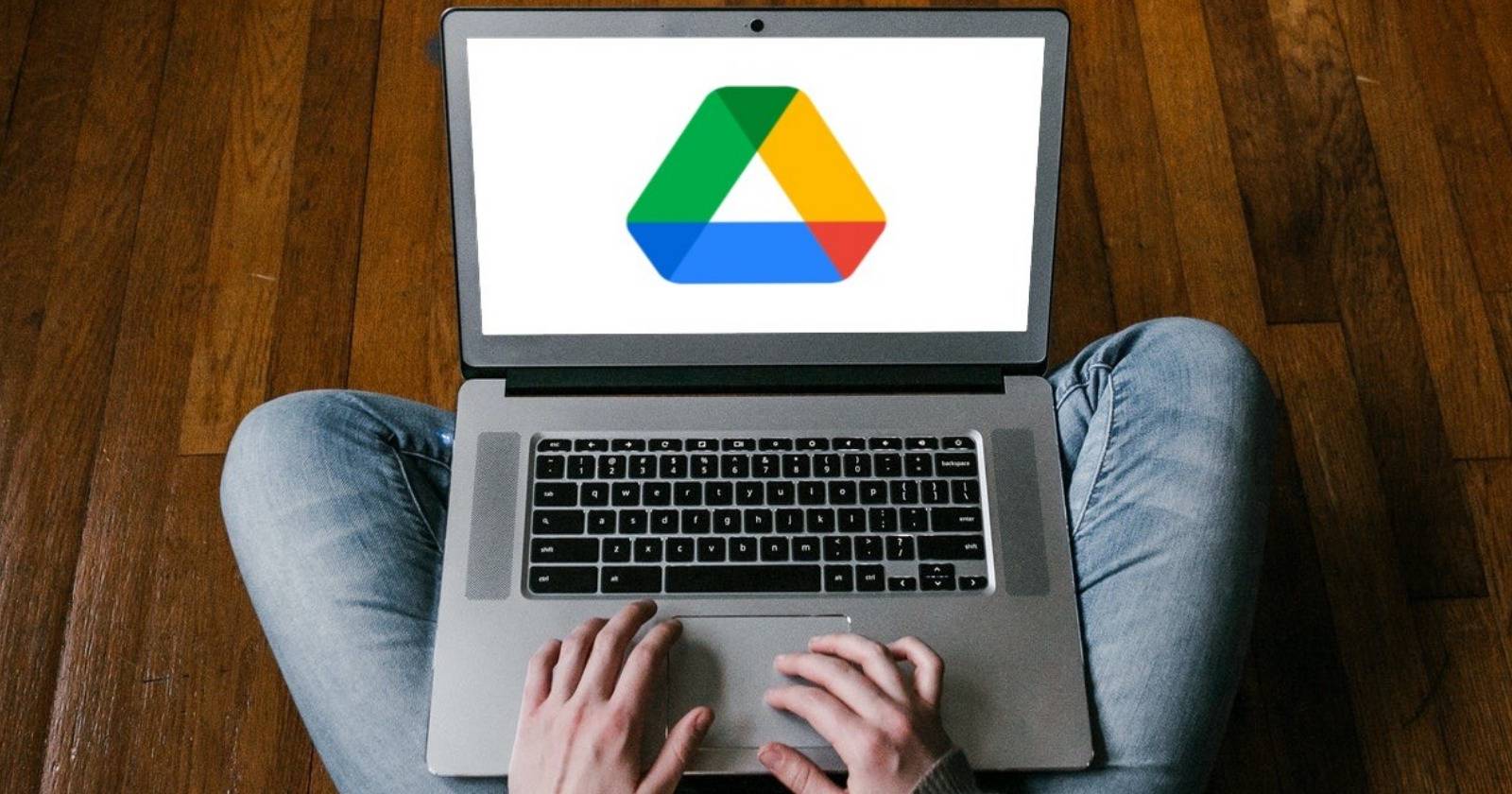
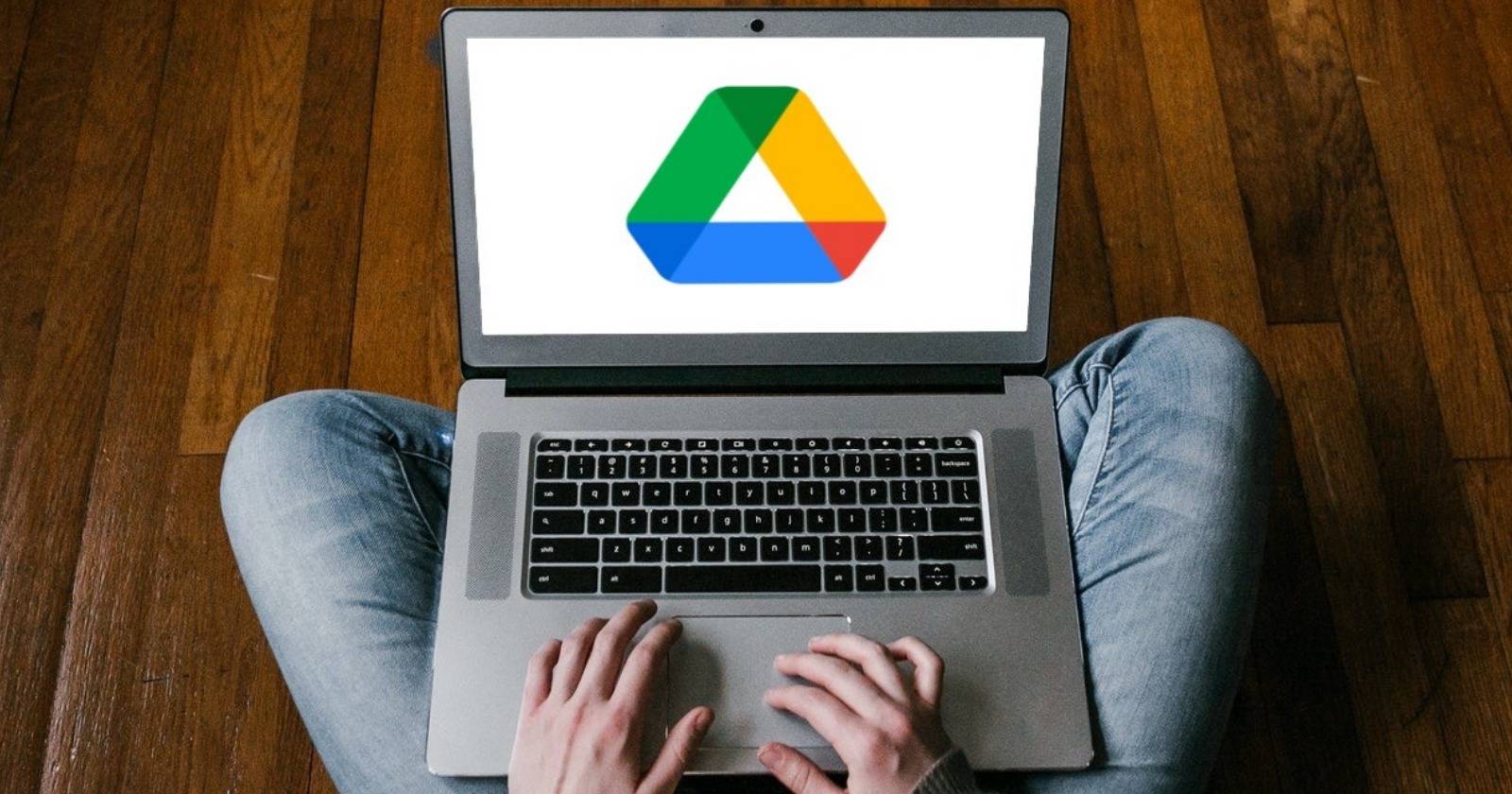
Este artigo explica passo a passo como excluir arquivos no Google Drive, como apagar permanentemente e como restaurar itens excluídos. Também inclui dicas rápidas, checklists por função e soluções para problemas comuns.
Como excluir arquivos no Google Drive
Siga estes passos para excluir um arquivo usando a interface web do Google Drive:
- Abra drive.google.com e faça login na sua conta Google.
- Navegue até a pasta ou local onde o arquivo está armazenado.
- Clique uma vez no arquivo para selecioná-lo.
- Clique com o botão direito e escolha Remover ou pressione a tecla Delete (Backspace em alguns teclados).
Ao remover o arquivo, ele é movido para a Lixeira do Google Drive. Ele permanecerá na Lixeira por até 30 dias, após os quais o Drive o excluirá permanentemente.
Excluir permanentemente (esvaziar a Lixeira)
Para apagar imediatamente e sem possibilidade simples de recuperação:
- No painel esquerdo do Drive, clique em Lixeira.
- Selecione os arquivos ou pastas que deseja remover para sempre.
- Clique com o botão direito e selecione Excluir definitivamente.
Importante: depois de você escolher Excluir definitivamente, a recuperação exige passos avançados (suporte Google ou admins do Google Workspace) e pode não ser possível.
Como restaurar arquivos excluídos
Se um arquivo foi movido para a Lixeira, você pode restaurá-lo dentro do período de retenção:
- Abra Lixeira no painel esquerdo.
- Clique com o botão direito no arquivo desejado.
- Selecione Restaurar. O arquivo voltará para a localização original.
Nota: em algumas contas, a pasta Lixeira aparece com o nome Trash. Se não encontrar o item, verifique a pasta Compartilhados comigo caso tenha sido um arquivo de outra pessoa.
Seleção em massa e atalhos do teclado
- Para selecionar múltiplos arquivos: mantenha pressionada a tecla Ctrl (Windows/Linux) ou ⌘ Command (Mac) e clique em cada arquivo.
- Para selecionar um intervalo contínuo: clique no primeiro item, segure Shift e clique no último.
- Depois de selecionados, clique com o botão direito para Remover, Restaurar ou aplicar outra ação.
Versões móveis (Android / iOS)
No app Google Drive para celular:
- Toque e segure o arquivo para selecioná-lo.
- Use os ícones no topo para mover para a Lixeira ou restaurar.
- A Lixeira do app também segue a retenção de 30 dias.
Quando a exclusão pode falhar (e o que fazer)
- Arquivo já sincronizado: se um arquivo está sincronizando, aguarde a conclusão antes de excluir.
- Falta de permissões: se você não é o proprietário, pode não conseguir excluir permanentemente. Peça ao proprietário para remover ou transferir propriedade.
- Erro de rede: tente atualizar a página, limpar cache ou usar outra conexão.
- Políticas organizacionais (Google Workspace): administradores podem ter regras que impedem exclusão imediata. Consulte o admin.
Checklist rápida por função
- Usuário individual:
- Verifique a pasta antes de excluir.
- Use seleção múltipla para limpar espaço rapidamente.
- Esvazie a Lixeira se precisar liberar armazenamento imediatamente.
- Proprietário de arquivo/colaborador:
- Considere transferir propriedade antes de excluir arquivos compartilhados.
- Revise permissões de compartilhamento para evitar perda involuntária.
- Administrador do Google Workspace:
- Defina políticas de retenção quando necessário.
- Use a Consola de administração para recuperar arquivos de usuários em caso de exclusão acidental (procedimentos administrativos aplicáveis).
Boas práticas e heurísticas
- Heurística 1: antes de excluir, pergunte “alguém mais depende disto?” — se sim, prefira arquivar.
- Heurística 2: usar pastas com tags de ano/arquivo facilita limpeza periódica.
- Heurística 3: backups críticos devem existir fora do Drive (armazenamento secundário).
Caixa de fatos rápidos
- Tempo de retenção na Lixeira: 30 dias.
- A restauração é possível apenas durante esse período, a menos que o administrador tenha políticas diferentes.
- Excluir da Lixeira = remoção permanente do usuário padrão.
Segurança, privacidade e conformidade
- Privacidade/GDPR: excluir dados pessoais pode não remover cópias de backup ou registros de auditoria conforme políticas de retenção da organização. Consulte o encarregado de proteção de dados.
- Segurança: habilite autenticação em dois fatores na conta Google para reduzir risco de acesso indevido que permita exclusão maliciosa.
Mini-playbook: recuperar um arquivo importante apagado por engano
- Verifique a Lixeira do usuário imediatamente.
- Se o arquivo não estiver na Lixeira, solicite ao administrador do Google Workspace que verifique backups ou registros de auditoria.
- Se o arquivo for crítico, abra um caso com o suporte Google (para contas com suporte contratado).
Perguntas frequentes
Posso recuperar um arquivo depois de 30 dias na Lixeira?
Não de forma automática. Após 30 dias, o Google Drive costuma excluir o arquivo permanentemente. Em organizações, o administrador pode ter opções adicionais de recuperação dependendo da configuração.
Alguém com quem compartilhei pode recuperar meu arquivo depois que eu o excluir?
Se você é o proprietário e excluir o arquivo, ele vai para a sua Lixeira. Colaboradores sem propriedade não podem restaurar itens da sua Lixeira. O proprietário pode restaurar ou o administrador pode intervir.
Excluir um arquivo libera imediatamente espaço de armazenamento?
Somente depois que o arquivo for removido da Lixeira (ou se a Lixeira for esvaziada). Arquivos na Lixeira ainda contam para o uso de armazenamento.
Resumo
- Excluir move arquivos para a Lixeira por até 30 dias; restaurá-los é simples dentro desse prazo.
- Para liberações imediatas de espaço, esvazie a Lixeira (Excluir definitivamente).
- Use seleção múltipla, confira permissões e adote backups para arquivos críticos.
Importante: avalie políticas organizacionais e privacidade antes de excluir conteúdos sensíveis.
Se quiser, posso gerar um checklist imprimível ou um pequeno fluxograma de decisão para sua equipe.
Materiais semelhantes

Instalar e usar Podman no Debian 11
Apt‑pinning no Debian: guia prático

Injete FSR 4 com OptiScaler em qualquer jogo
DansGuardian e Squid com NTLM no Debian Etch

Corrigir erro de instalação no Android
